Cisco ICM/IPCC Enterprise/Hosted Editions Webview インストレーション アドミニストレーション ガイド Release 7.0(0)
偏向のない言語
この製品のマニュアルセットは、偏向のない言語を使用するように配慮されています。このマニュアルセットでの偏向のない言語とは、年齢、障害、性別、人種的アイデンティティ、民族的アイデンティティ、性的指向、社会経済的地位、およびインターセクショナリティに基づく差別を意味しない言語として定義されています。製品ソフトウェアのユーザーインターフェイスにハードコードされている言語、RFP のドキュメントに基づいて使用されている言語、または参照されているサードパーティ製品で使用されている言語によりドキュメントに例外が存在する場合があります。シスコのインクルーシブランゲージに対する取り組みの詳細は、こちらをご覧ください。
翻訳について
このドキュメントは、米国シスコ発行ドキュメントの参考和訳です。リンク情報につきましては、日本語版掲載時点で、英語版にアップデートがあり、リンク先のページが移動/変更されている場合がありますことをご了承ください。あくまでも参考和訳となりますので、正式な内容については米国サイトのドキュメントを参照ください。
- Updated:
- 2017年6月14日
章のタイトル: WebView のインストールの準備
WebView のインストールの準備
この章は、WebView のインストールに関する 3 つの章の最初の章です。 この章では、WebView のコンポーネント、それらをインストールする順序、およびサポートされている導入モデルについて説明します。 この章の内容は、次のとおりです。
•![]() 「ICM/IPCC Enterprise 用の WebView の導入」
「ICM/IPCC Enterprise 用の WebView の導入」
リリース 7.0(0) の新機能
このセクションでは、WebView リリース 7.0(0) の変更と機能拡張について説明します。 このリリースの新機能と機能変更の詳細は、 『Release Notes for Cisco ICM/IPCC Enterprise & Hosted Editions Release 7.0(0)』 を参照してください。
|
|
|
|
|---|---|---|
|
|
このリリースでは、WebView レポーティングなどの ICM の操作に対するアクセスを管理するために、Microsoft Active Directory (R) (AD)のセキュリティ モデルが採用されています。 |
「Active Directory について」を参照してください。 |
|
|
「AllowAdminLogin」を参照してください。 |
|
|
|
ディストリビュータ アドミン ワークステーション(AW)に WebView をインストールする方法と、データベースがあるプライマリ ディストリビュータ AW に接続する任意のサーバに「スタンドアロン」の WebView をインストールする方法のどちらかを選ぶことができます。 |
「ICM/IPCC Enterprise 用の WebView の導入」を参照してください。 |
|
|
「トラブルシューティングのヒント」を参照してください。 |
|
|
|
||
|
|
「フェールオーバー WebView データベースの操作」を参照してください。 |
|
|
|
「多言語インストール」を参照してください。 |
|
|
|
WebView とともにインストールされて自動的に有効になるこのユーティリティは、Jaguar サービスを監視して必要に応じてサービスを再起動します。 |
|
|
|
||
|
|
Windows 2003 サーバ にインストールした場合に限り、Secure Socket Layer(SSL)3. 0 の暗号化が、WebView の認証(ログイン)に対してデフォルトで有効になります。 WebView のすべてのセッションに対して暗号化を有効にすることもできます。 また、SSL を無効にすることもできます。 |
「ICM のセットアップ時の SSL の設定」を参照してください。 |
|
|
デフォルトのキャッシュ更新を上書きできるリンクが、WebView のインターフェイスで使用できるようになりました。 IIS を再起動しなくても、テンプレート リストとアイテム リストを即座に更新できます。 |
|
|
|
このリリースには、次のレポート テンプレートが新しく追加されています。 • • • • • • |
|
|
|
WebView のインターフェイスには、次のレポートが表示されます。 これらは、リリース 7.0(0) 用の将来のサービス リリースで使用可能になるレポートのプレースホルダです。 |
|
|
|
ICM/IPCC 5.0 で削除された Entskg06 (エンタープライズ スキルグループ パフォーマンス 30 分)と Entskg07 (エンタープライズ スキル グループ パフォーマンス日次)が、一部機能拡張されて再び追加されました。 (これらのテンプレートは、5.0 SR7 と 6.0 SR2 にも再追加されています) |
|
|
|
ICM 版と IPCC 版に分けられたレポートがあります。 この変更は、各環境のレポートの[キュー]フィールドを正確にするために行われたものです。 特定の IPCC 専用フィールド([緊急アシスト]、[介入]および[代行受信])が、新しい ICM 専用テンプレートからは削除されています。 このように分離されたレポートについては、レポート番号が 10 大きくなっています。たとえば、 Agtskg20 は ICM 専用になりました。 Agtskg30 は、このテンプレートの IPCC 版です。 |
|
|
|
詳細は、WebView のヘルプと 『Release Notes for Cisco ICM/IPCC Enterprise & Hosted Editions Release 7.0(0)』 を参照してください。 |
|
|
|
Sybase EAServer : バージョン 5.1 がインストールされています。 Sun JDK : バージョン 1.4.2 がインストールされています。 New Atlanta Servlet Exec : バージョン 5.0 がインストールされています。 Sybase InfoMaker : バージョン 10.x がサポートされています(WebView 7.0(0) の場合は、AW または WebView サーバ マシン上には InfoMaker ソフトウェアをインストールしないでください)。 |
「サードパーティ ソフトウェアのインストール」を参照してください。 最新のインストール バージョンについては、 『Cisco ICM Software Release 7.0(0) Bill of Materials』 を参照してください。 |
|
|
||
|
|
「ログイン時の WebView データベース メッセージ」を参照してください。 |
WebView について
WebView は、企業のイントラネット経由でレポーティング データへのアクセスを可能にする、クエリーとレポート表示用の Web ベースのアプリケーションです。
通常 WebView レポーティングを使用するユーザは、エージェント グループの管理者で、WebView レポートを使用して、その日のコンタクト センターの統計情報や全社レベルのエージェントの活動をモニタリングします。
ユーザは自分のクライアント PC またはワークステーションのブラウザから WebView の URL( http://<webviewserver>/<instance> )を開いてログインします。 (セッション全体に SSL が有効になっている場合は、 https を使用してログインする必要があります。)
ログインが完了したら、コンタクト センターの運用のさまざまな面に関する統合情報が表示されるリアルタイム レポートと履歴レポートを生成できます。
•![]() リアルタイム レポートには、現在および過去に 5 分間隔または 30 分間隔で収集された最新データが表示されます。
リアルタイム レポートには、現在および過去に 5 分間隔または 30 分間隔で収集された最新データが表示されます。
•![]() 履歴レポートには、30 分または 1 日の選択された間隔で、コンタクト センターの活動が表示されます。
履歴レポートには、30 分または 1 日の選択された間隔で、コンタクト センターの活動が表示されます。
レポートは表とグラフの両方の形式で表示されます。 ユーザが選択したテンプレートのカテゴリとスコープにより、さらに、テンプレートからレポートを生成する際にユーザが選択するアイテムと日付範囲により、レポートのデータが決定されます。
WebView をインストールすると、シスコが提供する 200 を超えるレポート テンプレートもインストールされます。
特定の分析ニーズに対応するために追加のテンプレートが必要なユーザは、Sybase 社の InfoMaker 10.x ソフトウェアを購入して、インストールと統合を行えば、 カスタム テンプレート を作成することもできます。 通常、カスタム テンプレートは、カラムの追加や削除、および SQL クエリーの追加や変更により、WebView で標準提供されるテンプレートを修正して作成します。 カスタム テンプレートを作成するために InfoMaker をインストールして使用する手順については、 『Template Design Guide Using InfoMaker for Cisco ICM/IPCC Enterprise & Hosted Editions』 を参照してください。
WebView レポートのデータ ソースは、プライマリ ディストリビュータ アドミン ワークステーション(AW)に作成されるリアルタイム データベース(AWDB)と Historical Database Server(HDS; 履歴データベース サーバ)です。
スケジュールされたレポート ジョブだけでなく、お気に入りのレポートや保存されたレポート定義も WebView データベース(WVDB)に保存されます。 このデータベースも、ディストリビュータ アドミン ワークステーションにあります。
これらのデータベースの詳細については、「アドミン ワークステーション上のデータベース」を参照してください。
WebView のコンポーネント
このセクションでは、WebView アーキテクチャを構成するコンポーネントを紹介します。 これらのコンポーネントの要件を説明し、特定の順番でのセットアップが必要とされる理由を説明します。 すべてのコンポーネントは、同じハードウェア プラットフォーム上にあります。
この図は、WebView とディストリビュータ AW が同じサーバ上にある標準の導入形態を示しています。 レポーティングを使用するユーザはクライアント PC から接続します。
InfoMaker(カスタム レポーティングに使用するオプション コンポーネント)は、WebView サーバ(テンプレート用)とアドミン ワークステーション(データベース)にアクセスできる別のマシンにインストールする必要があります。 InfoMaker は、ディストリビュータ AW または WebView サーバには インストールできません 。
図 1-1 標準の導入形態の WebView コンポーネント

ディストリビュータ アドミン ワークステーション
WebView レポーティングで使用するデータベースは、リアルタイム ディストリビュータ アドミン ワークステーションにあります。

(注) WebView をインストールした後にディストリビュータ AW をインストールすることは可能ですが、レポーティングに使用されるデータベースをホスティングする AW をインストールするまで WebView は動作しません。 そのため、WebView をインストールする前にアドミン ワークステーション(AW)をセットアップすることをお勧めします。
ICM データベースを含む ICM システムのインストール方法については、 『ICM Installation Guide for Cisco ICM Enterprise Edition』 と 『Cisco IPCC Enterprise Edition インストレーション コンフィギュレーション ガイド』 を参照してください。
アドミン ワークステーションの要件
アドミン ワークステーションは、 『Cisco ICM Software Release 7.0(0) Bill of Materials』 (BOM)に示されるガイドラインに準拠している必要があります。
さらに、アドミン ワークステーションが次の条件を満たしていることを確認してください。
•![]() クライアント(非ディストリビュータ)アドミン ワークステーションではなく、リアルタイム ディストリビュータ アドミン ワークステーションとしてインストールされている。 これを判別する方法については、 『Cisco IPCC Enterprise Edition インストレーション コンフィギュレーション ガイド』 を参照してください。
クライアント(非ディストリビュータ)アドミン ワークステーションではなく、リアルタイム ディストリビュータ アドミン ワークステーションとしてインストールされている。 これを判別する方法については、 『Cisco IPCC Enterprise Edition インストレーション コンフィギュレーション ガイド』 を参照してください。
•![]() プライマリ アドミン ワークステーションとしてインストールされている。 「プライマリ AW とセカンダリ AW の導入」を参照してください。
プライマリ アドミン ワークステーションとしてインストールされている。 「プライマリ AW とセカンダリ AW の導入」を参照してください。
•![]() Microsoft Windows の時刻同期機能を使用して、ICM WebView AW コンピュータの時刻が ICM セントラル コントローラの時刻と同期されている。 詳細については、 『ICM Installation Guide for Cisco ICM Enterprise Edition』 を参照してください。
Microsoft Windows の時刻同期機能を使用して、ICM WebView AW コンピュータの時刻が ICM セントラル コントローラの時刻と同期されている。 詳細については、 『ICM Installation Guide for Cisco ICM Enterprise Edition』 を参照してください。
•![]() WebView サーバとディストリビュータ アドミン ワークステーションが同じマシンに共存している場合は、「WebView サーバのシステム要件」を参照して、そのアドミン ワークステーションが WebView サーバの要件も満たしていることを確認してください。
WebView サーバとディストリビュータ アドミン ワークステーションが同じマシンに共存している場合は、「WebView サーバのシステム要件」を参照して、そのアドミン ワークステーションが WebView サーバの要件も満たしていることを確認してください。
使用しているアドミン ワークステーションがこれらの要件を満たしているかどうかが不明な場合は、Cisco ICM ソフトウェア担当者にお問い合せください。
アドミン ワークステーション上のデータベース
•![]() ディストリビュータ アドミン ワークステーションをインストールすると、AW データベース(AWDB)が自動的に作成されて初期化されます。 このリアルタイム データベースには、Logger からデータを受け取る AW ディストリビュータによってレポーティング データが書き込まれて、(デフォルトでは 15 秒ごとに)継続的に更新されます。
ディストリビュータ アドミン ワークステーションをインストールすると、AW データベース(AWDB)が自動的に作成されて初期化されます。 このリアルタイム データベースには、Logger からデータを受け取る AW ディストリビュータによってレポーティング データが書き込まれて、(デフォルトでは 15 秒ごとに)継続的に更新されます。
WebView レポーティング データにアクセスできるのは AW データベースからだけです。HDS の表示も AW データベースを介して行われます。
Historical Database Server(HDS; 履歴データベース サーバ) は、履歴データ レコードを受け取って保存します。データは 5 分と 30 分の間隔で書き込まれます。 HDS のサイズとデータの保存期間を設定できます。
初めてインストールする場合は、まず[Historical Data Server]チェックボックスを オフにして ディストリビュータ AW をインストールします。 次に ICMDBA ユーティリティを使用して HDS を作成し、セットアップをローカルに実行して AW に対して HDS を有効にします。
リアルタイム AW データベースと HDS の詳細については、 『ICM Administration Guide for Cisco ICM Enterprise Edition』 を参照してください。
•![]() アドミン ワークステーションをセットアップすると、WebView データベース(WVDB)がオプションで作成されて有効になります。 このデータベースには、保存されたレポート定義、お気に入り、およびスケジュールされたレポート ジョブが保存されます。 WebView データベースは、システム内の 1 つの AW にインストールし、複数の WebView サーバからそれをポイントして、WebView データベースを共有する必要があります。WebView データベースの詳細については、「WebView データベースについて」を参照してください。
アドミン ワークステーションをセットアップすると、WebView データベース(WVDB)がオプションで作成されて有効になります。 このデータベースには、保存されたレポート定義、お気に入り、およびスケジュールされたレポート ジョブが保存されます。 WebView データベースは、システム内の 1 つの AW にインストールし、複数の WebView サーバからそれをポイントして、WebView データベースを共有する必要があります。WebView データベースの詳細については、「WebView データベースについて」を参照してください。

(注) 標準の導入形態では、3 つのデータベースすべてを、同じディストリビュータ アドミン ワークステーションのマシンに置くことができます。
複数のディストリビュータ アドミン ワークステーションをセットアップして、データベースを分割することもできます。 たとえば、大規模カスタマーに導入する場合は、HDS を別のアドミン ワークステーションに置くことができます。 また、2 つ目の(フェールオーバー)WebView データベースを別のアドミン ワークステーション上にセットアップすることもできます。
これらの導入形態では、WebView があるマシンとデータベースがあるマシンをネットワークで接続しておく必要があります。
WebView サーバ
WebView サーバとは、次のコンポーネントがあるマシンのことです。
•![]() Microsoft Internet Information Services(IIS)
Microsoft Internet Information Services(IIS)
以前のリリースでは、WebView サーバをディストリビュータ AW にインストールする必要がありました。 この形態は、引き続き標準の導入オプションになっています。 ただし、プライマリ ディストリビュータ アドミン ワークステーションをポイントする別のマシンに 1 つまたは複数の「スタンドアロン」WebView サーバをセットアップすることもできるようになりました。 1 台のディストリビュータ アドミン ワークステーションに接続できる WebView サーバの最大数については、 『Cisco ICM Software Release 7.0(0) Bill of Materials』 を参照してください。
これらの形態を混在させて運用することはできません。つまり、すべてがインストールされた WebView/アドミン ワークステーションと WebView/アドミン ワークステーションをポイントするスタンドアロン WebView サーバの両者をセットアップすることはできません。
そのため、(WebView サーバとディストリビュータ AW サーバを同じマシンに設定する)標準の導入形態を最初に設定して、後で複数の WebView サーバが必要になった場合は、AW にある WebView レポーティング ソフトウェアとサードパーティ ソフトウェアをアンインストールして、これらのコンポーネントを新しいマシンに再インストールする必要があります。 「サードパーティ ソフトウェアのインストール」を参照してください。
WebView サーバのシステム要件
WebView サーバは、 『Cisco ICM Software Release 7.0(0) Bill of Materials』 (BOM)に示されるガイドラインに準拠している必要があります。 さらに、サードパーティ ソフトウェア アプリケーション用の十分な RAM と十分な空きディスク領域が WebView サーバにあることを確認してください。 必要な領域の詳細については、「サードパーティ ソフトウェアについて」を参照してください。
WebView サーバとディストリビュータ アドミン ワークステーションが同じマシンに共存している場合は、そのマシンがアドミン ワークステーションの要件を満たしている必要があります。 「アドミン ワークステーションの要件」を参照してください。
WebView サーバとディストリビュータ アドミン ワークステーションが別々のマシンにある場合は、WebView サーバがプライマリ ディストリビュータ アドミン ワークステーションにネットワークで接続されている必要があります。 使用している WebView サーバがこれらの要件を満たしているかどうか不明な場合は、Cisco ICM ソフトウェアの担当者にお問い合せください。
Internet Information Services(IIS)
Microsoft Internet Information Services(IIS)は、サード パーティ CD からソフトウェアをインストールする前に、WebView サーバ マシンにインストールしておく必要があります。 IIS は、WebView レポートの Web ページを提供するために使用されます。
IIS は Windows Server 2003 とともに提供されます。Windows Server 2003 には、デフォルトではインストールされませんが、Windows コンポーネントの追加と削除のユーティリティを使用してインストールできます。
サードパーティ ソフトウェア
ICM Third-Party Tools CD には、WebView をサポートするためにインストールする必要があるアプリケーションが収録されています。
このソフトウェアは、ICM のセットアップを実行して WebView をインストールする 前に 、WebView サーバ マシンにインストールする必要があります。
サード パーティ ソフトウェアの詳細については、「サードパーティ ソフトウェアのインストール」を参照してください。
WebView ソフトウェア
WebView ソフトウェアは、ICM のセットアップ ツールから ICM コンポーネントの 1 つとしてインストールします。
WebView のセットアップでは、次の項目の作成とインストールが行われます。
WebView レポーティング ソフトウェアのインストールの詳細については、「WebView のインストール」を参照してください。
WebView クライアント
WebView クライアントとは、サポートされている Web ブラウザを実行する Windows ベースの PC またはワークステーションのことです。
Web ブラウザ
WebView にログインする各クライアント PC には、サポートされているブラウザをインストールしておく必要があります。 現在サポートされているブラウザについては、 『Cisco ICM Software Release 7.0(0) Bill of Materials』 を参照してください。
WebView で最適に動作するようにするには、ブラウザにいくつかの変更が必要です。クライアント ブラウザごとに次の変更を有効にする必要があります。
これら 3 つの設定をチェックする手順を、次の 2 ページで説明します。
•![]() 自分の国の日付形式でレポートを表示するように言語設定を変更する。 「ブラウザの言語設定のローカライズ」を参照してください。
自分の国の日付形式でレポートを表示するように言語設定を変更する。 「ブラウザの言語設定のローカライズ」を参照してください。
•![]() ActiveX コントロールを有効にする。 「ジョブ スケジューラが機能しない」を参照してください。
ActiveX コントロールを有効にする。 「ジョブ スケジューラが機能しない」を参照してください。
信頼済みサイトへの WebView サーバの追加
ステップ 1![]() ブラウザで、[ツール]>[インターネット オプション]>[セキュリティ]の順に選択します。
ブラウザで、[ツール]>[インターネット オプション]>[セキュリティ]の順に選択します。
ステップ 2![]() [信頼済みサイト]をクリックします。 次に、[サイト...]をクリックします。
[信頼済みサイト]をクリックします。 次に、[サイト...]をクリックします。
ステップ 3![]() [このゾーンのサイトにはすべてサーバの確認(https:)を必要とする]チェックボックスをオフにします。
[このゾーンのサイトにはすべてサーバの確認(https:)を必要とする]チェックボックスをオフにします。
ステップ 4![]() [信頼済みサイト]ダイアログ ボックスに、各 WebView サーバ( http://webview server と https://webviewserver )を追加します。
[信頼済みサイト]ダイアログ ボックスに、各 WebView サーバ( http://webview server と https://webviewserver )を追加します。
ステップ 5![]() [OK]をクリックして設定を適用し、[信頼済みサイト]ダイアログ ボックスを閉じます。
[OK]をクリックして設定を適用し、[信頼済みサイト]ダイアログ ボックスを閉じます。
ステップ 6![]() [セキュリティ]タブの[レベルのカスタマイズ]をクリックして、次の項目が有効になっていることを確認します。
[セキュリティ]タブの[レベルのカスタマイズ]をクリックして、次の項目が有効になっていることを確認します。
•![]() [署名済み ActiveX コントロールのダウンロード]
[署名済み ActiveX コントロールのダウンロード]
•![]() [スクリプトを実行しても安全だとマークされている ActiveX コントロールのスクリプトの実行]
[スクリプトを実行しても安全だとマークされている ActiveX コントロールのスクリプトの実行]
ステップ 7![]() [キャンセル]をクリックするか、[OK]をクリックして、これらの設定のいずれかを変更したことを確認し、変更を有効にします。
[キャンセル]をクリックするか、[OK]をクリックして、これらの設定のいずれかを変更したことを確認し、変更を有効にします。
ブラウザ キャッシュの更新の確認
次の手順に従って、リアルタイム レポートを新たに表示するたびに、キャッシュが確実に更新されるようにしてください。
ステップ 1![]() Internet Explorer のウィンドウで、[ツール]>[インターネット オプション]の順に選択します。
Internet Explorer のウィンドウで、[ツール]>[インターネット オプション]の順に選択します。
ステップ 2![]() [全般]タブの[インターネット一時ファイル]セクションで、[設定]をクリックします。
[全般]タブの[インターネット一時ファイル]セクションで、[設定]をクリックします。
ステップ 3![]() [設定]ダイアログボックスで、[ページを表示するごとに確認する]オプションをオンにして[OK]をクリックします。
[設定]ダイアログボックスで、[ページを表示するごとに確認する]オプションをオンにして[OK]をクリックします。
ステップ 4![]() [OK]をクリックして[インターネット オプション]ダイアログボックスを閉じます。
[OK]をクリックして[インターネット オプション]ダイアログボックスを閉じます。
WebView サーバ エラー メッセージの表示確認
ときおり、ブランク ページが表示される場合があります。 この現象が発生するのは、WebView サーバからエラー メッセージが送信されたが、テキスト メッセージを表示しないようにブラウザが設定されている場合です。 次の手順に従って、ブランク ページではなく、エラー メッセージが確実に表示されるようにしてください。
ステップ 1![]() Internet Explorer のウィンドウで、[ツール]>[インターネット オプション]の順に選択します。
Internet Explorer のウィンドウで、[ツール]>[インターネット オプション]の順に選択します。
ステップ 3![]() [ブラウズ]の[HTTP エラー メッセージを簡易表示する]チェックボックスをオフにします。
[ブラウズ]の[HTTP エラー メッセージを簡易表示する]チェックボックスをオフにします。
ステップ 4![]() [適用]をクリックします。 次に、[OK]をクリックして[インターネット オプション]ダイアログボックスを閉じます。
[適用]をクリックします。 次に、[OK]をクリックして[インターネット オプション]ダイアログボックスを閉じます。
InfoMaker ソフトウェア
InfoMaker は、カスタム レポーティング テンプレートを作成するためのオプションのサードパーティ アプリケーションです。 カスタム テンプレートを作成する必要がある場合は、Sybase 社から InfoMaker を購入する必要があります。

(注) InfoMaker は、WebView サーバ マシンまたはディストリビュータ アドミン ワークステーションにはインストールしないでください。 これは InfoMaker でインストールされる特定の DLL ファイルが、AW および WebView サーバ マシンのソフトウェアに干渉するためです。
InfoMaker のインストールについては、 『Template Design Guide Using InfoMaker for Cisco ICM/IPCC Enterprise & Hosted Editions』 を参照してください。
Cisco Security Agent(CSA)
ICM ソフトウェア用のスタンドアロンの Cisco Security Agent が、ICM/IPCC 7.0(0) の一部として提供されています。 Cisco ICM リリース 7.0(0) ソフトウェアとともに使用する場合は、CSA が無償でシスコシステムズから提供されます。 CSA をインストールすることをお勧めしますが、省略することもできます。
•![]() Cisco Security Agent を使用する場合は、サーバにソフトウェアをインストールする際に、必ずデフォルト ディレクトリを使用する必要があります。
Cisco Security Agent を使用する場合は、サーバにソフトウェアをインストールする際に、必ずデフォルト ディレクトリを使用する必要があります。
オプション(C:、D: など)が使用可能な場合、デフォルトのディスク ドライブは選択しなくても構いませんが、デフォルト ディレクトリは使用する必要があります。
•![]() ソフトウェアをインストールする前には、Cisco Security Agent サービスを無効にする必要があります。 この作業は、Cisco ICM ソフトウェアをインストールする前だけでなく、ICM ソフトウェアとともに使用するサード パーティ ソフトウェアをインストールする前にも行う必要があります。
ソフトウェアをインストールする前には、Cisco Security Agent サービスを無効にする必要があります。 この作業は、Cisco ICM ソフトウェアをインストールする前だけでなく、ICM ソフトウェアとともに使用するサード パーティ ソフトウェアをインストールする前にも行う必要があります。
•![]() インストールやアップグレードの作業中に、このサービスが有効にならないようにしてください。 そうしないと、インストールやアップグレードで問題が発生する場合があります。
インストールやアップグレードの作業中に、このサービスが有効にならないようにしてください。 そうしないと、インストールやアップグレードで問題が発生する場合があります。
•![]() ソフトウェアのインストールまたはアップグレードが終わったら、Cisco Security Agent サービスを再び有効にする必要があります。 このサービスが無効になっていると、そのエージェントではサーバに対する侵入検知が行われなくなります。
ソフトウェアのインストールまたはアップグレードが終わったら、Cisco Security Agent サービスを再び有効にする必要があります。 このサービスが無効になっていると、そのエージェントではサーバに対する侵入検知が行われなくなります。
WebView コンポーネントのインストール順序
ここでは、WebView とそのコンポーネントのインストール順序のハイレベルな概要を説明します。
ステップ 1![]() 導入オプションを検討して、ディストリビュータ アドミン ワークステーションと共存するように WebView をインストールするか、スタンドアロンの WebView サーバをインストールするかを決定します。 導入オプションの説明については、「WebView のコンポーネント」を参照してください。
導入オプションを検討して、ディストリビュータ アドミン ワークステーションと共存するように WebView をインストールするか、スタンドアロンの WebView サーバをインストールするかを決定します。 導入オプションの説明については、「WebView のコンポーネント」を参照してください。
ステップ 2![]() WebView を導入するマシンに、Microsoft Internet Information Services(IIS)がインストールされていることを確認します。
WebView を導入するマシンに、Microsoft Internet Information Services(IIS)がインストールされていることを確認します。
ステップ 3![]() WebView が使用するデータベースをホスティングするディストリビュータ AW に対して ICM のセットアップを実行します。 セットアップの詳細については、 『ICM Installation Guide for Cisco ICM Enterprise Edition』 を参照してください。
WebView が使用するデータベースをホスティングするディストリビュータ AW に対して ICM のセットアップを実行します。 セットアップの詳細については、 『ICM Installation Guide for Cisco ICM Enterprise Edition』 を参照してください。
ディストリビュータ AW のセットアップに使用する[Real-time Distributor Properties]ダイアログボックスで次の操作を行います。
•![]() [Second distributor for site]チェックボックスは必ず オフ にします。
[Second distributor for site]チェックボックスは必ず オフ にします。
•![]() [WebView Database]チェックボックスをオンにします。
[WebView Database]チェックボックスをオンにします。
•![]() [Historical Data Server]チェックボックスを オフにします 。
[Historical Data Server]チェックボックスを オフにします 。
初めてインストールする場合は、まず[Historical Data Server]チェックボックスをオフにして、プライマリ ディストリビュータ AW をインストールする必要があります。 次に ICMDBA ユーティリティを使用して HDS を作成し、セットアップをローカルに実行して AW に対して HDS を有効にします。
最初にディストリビュータ AW をセットアップする際に[Historical Data Server]チェックボックスをオンにしたのに、HDS データベースがまだインストールされていなかった場合は、後でデータベースを作成するだけではリセットされない不適切な値が設定される場合があります。
ステップ 4![]() ICM のセットアップが完了したら、ICMDBA ツールを使用して HDS を作成します。 この作業を行う手順については、 『ICM Administration Guide for Cisco ICM Enterprise Edition』 を参照してください。
ICM のセットアップが完了したら、ICMDBA ツールを使用して HDS を作成します。 この作業を行う手順については、 『ICM Administration Guide for Cisco ICM Enterprise Edition』 を参照してください。
ステップ 5![]() 手順 2 で作成したリアルタイム アドミン ワークステーション用に ICM のセットアップを再び実行します。今回は、[Historical Data Server]チェックボックスをオンにします。
手順 2 で作成したリアルタイム アドミン ワークステーション用に ICM のセットアップを再び実行します。今回は、[Historical Data Server]チェックボックスをオンにします。
ステップ 6![]() サードパーティ ソフトウェアを WebView にインストールします。 サードパーティ ソフトウェアのインストールを参照してください。
サードパーティ ソフトウェアを WebView にインストールします。 サードパーティ ソフトウェアのインストールを参照してください。
ステップ 7![]() WebView サーバで ICM のセットアップを再び実行して、WebView をインストールします。 このガイドの WebView のインストールを参照してください。
WebView サーバで ICM のセットアップを再び実行して、WebView をインストールします。 このガイドの WebView のインストールを参照してください。
ステップ 8![]() オプションで、Sybase InfoMaker を別のマシンにインストールします(WebView がインストールされているマシンと同じマシンにはインストールしないでください)。
オプションで、Sybase InfoMaker を別のマシンにインストールします(WebView がインストールされているマシンと同じマシンにはインストールしないでください)。
WebView の情報フロー
図 1-2 WebView システムのプログラム実行フロー図
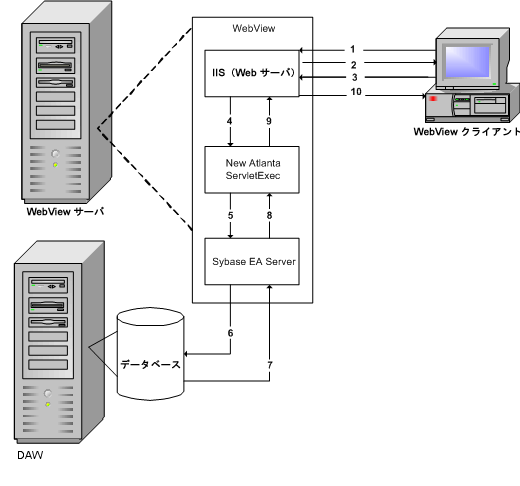

(注) この図では、WebView サーバとディストリビュータ アドミン ワークステーションが別々のマシンにあります。
同じマシンに共存させることもできます。
次の手順は、図 1-2に示されているフローを説明しています。
ステップ 1![]() クライアントが、WebView へアクセスをリクエストします。
クライアントが、WebView へアクセスをリクエストします。
ステップ 2![]() IIS はユーザに WebView を表示します。
IIS はユーザに WebView を表示します。
ステップ 3![]() 複数のリクエストおよび応答の後(手順 1 と 2 が数回繰り返された後)、クライアントがレポートをリクエストします。
複数のリクエストおよび応答の後(手順 1 と 2 が数回繰り返された後)、クライアントがレポートをリクエストします。
ステップ 4![]() JSP ページをコンパイルするために NewAtlanta が呼び出されます。
JSP ページをコンパイルするために NewAtlanta が呼び出されます。
ステップ 5![]() データベースのクエリーを行うために EAServer コンポーネントが起動されます。
データベースのクエリーを行うために EAServer コンポーネントが起動されます。
ステップ 6![]() 選択したテンプレートに基づいてクエリーが送信されます。
選択したテンプレートに基づいてクエリーが送信されます。
ステップ 8![]() Jaguar が、選択されたテンプレートに基づいて HTML を生成します。
Jaguar が、選択されたテンプレートに基づいて HTML を生成します。
ステップ 9![]() NewAtlanta が、HTML を使用してそのページの編集を完了します。
NewAtlanta が、HTML を使用してそのページの編集を完了します。
ICM/IPCC Enterprise 用の WebView の導入
このセクションでは、Cisco ICM/IPCC Enterprise 用の WebView でサポートされている、標準、大規模カスタマー用、およびホスト型の導入形態について説明します。 また、標準から大規模カスタマー用への導入形態の移行方法およびプライマリ/セカンダリ AW の操作方法についても説明します。 これらは、 『Cisco ICM Software Release 7.0(0) Bill of Materials』 に定義されているサイズとキャパシティの仕様に基づいたモデルです。
標準の導入形態
標準の導入形態の場合は、レポーティング データベースと WebView ソフトウェアをアドミン ワークステーション/WebView サーバ上に共存させます。 つまり、同じサーバで次のコンポーネントがホスティングされます。
- リアルタイム ディストリビュータ AW
- リアルタイム AW データベース、HDS データベース、および WebView データベース
- WebView に必要なサード パーティ ソフトウェア
- WebView レポーティング ソフトウェア、WebView テンプレート、および IIS

標準の(オールインワン)サーバは複数使用できます。 この場合、WebView データベースがあるのは 1 台だけで、その共有 WebView データベースをすべてのサーバからポイントする必要があります。
大規模カスタマー用の導入形態
大規模カスタマー用に導入する場合、ディストリビュータ アドミン ワークステーションとは別の 1 台か複数のスタンドアロン サーバに WebView をインストールします。
WebView サーバにインストールするコンポーネントは、IIS、サード パーティ ソフトウェア、WebView ソフトウェア、および WebView テンプレートです。
WebView データベース、リアルタイム ディストリビュータ データベース、および HDS(および Microsoft SQL Server)は、ディストリビュータ AW サーバに置く必要があるので、これらの個々の WebView サーバには、データベースクラスのサーバは必要ありません。
すべてのスタンドアロン WebView サーバは、AW 上のデータベースをポイントしています。
『Cisco ICM Software Release 7.0(0) Bill of Materials』 に定義されているサイズとキャパシティに対応するには、このモデルを使用してください。
図 1-4 大規模カスタマー用の WebView の導入形態

標準の導入形態から大規模カスタマー用の導入形態への移行
このセクションでは、(WebView とディストリビュータ AW が同じマシンに共存する)標準の導入形態でリリース 7.0(0) を最初に設定して、その後、(WebView サーバを別のマシンにインストールする)大規模カスタマー用の導入モデルに移行する場合の手順について説明します。
標準(オールインワン)から大規模な導入形態に変更する場合は、次の手順に従ってください。
ステップ 1![]() ディストリビュータ アドミン ワークステーションでカスタム テンプレートを作成して保存した場合は、スタンドアロン WebView サーバの役割の新しいマシンにテンプレート ライブラリをすべてコピーします。 手順は次のとおりです。
ディストリビュータ アドミン ワークステーションでカスタム テンプレートを作成して保存した場合は、スタンドアロン WebView サーバの役割の新しいマシンにテンプレート ライブラリをすべてコピーします。 手順は次のとおりです。
a.![]() ディストリビュータ アドミン ワークステーションで、 <icmroot>\<inst>\aw\custom に移動します。
ディストリビュータ アドミン ワークステーションで、 <icmroot>\<inst>\aw\custom に移動します。
b.![]() フォルダ全体をコピーして、新しい WebView サーバ マシンに貼り付けます。
フォルダ全体をコピーして、新しい WebView サーバ マシンに貼り付けます。
ステップ 2![]() 次のようにして、サード パーティ ソフトウェアのサービスを停止します。
次のようにして、サード パーティ ソフトウェアのサービスを停止します。
a.![]() [スタート]>[プログラム]>[管理ツール]>[サービス]の順にクリックします。
[スタート]>[プログラム]>[管理ツール]>[サービス]の順にクリックします。
b.![]() 次の各サービスを右クリックして、[停止]を選択します。
次の各サービスを右クリックして、[停止]を選択します。

(注) ディストリビュータ AW からサード パーティ アプリケーションを削除することもできますが、サービスを停止するだけで十分です。
サード パーティ アプリケーションを削除する手順については、「サードパーティ ソフトウェアのアンインストール」を参照してください。
ステップ 3![]() ディストリビュータ AW マシンから WebView を削除します。 手順は次のとおりです。
ディストリビュータ AW マシンから WebView を削除します。 手順は次のとおりです。
a.![]() [スタート]>[プログラム]>[ICM Admin Workstation]>[Setup]の順に選択します。
[スタート]>[プログラム]>[ICM Admin Workstation]>[Setup]の順に選択します。
b.![]() Cisco ICM のセットアップ画面で次の操作をします。
Cisco ICM のセットアップ画面で次の操作をします。
ステップ 4![]() 新しいマシンでサード パーティ アプリケーションを最初からインストールします。
新しいマシンでサード パーティ アプリケーションを最初からインストールします。
手順については、「サードパーティ ソフトウェアのインストール」を参照してください。
ステップ 5![]() 新しいマシンで WebView を最初からインストールします。
新しいマシンで WebView を最初からインストールします。
HDS が有効なアドミン ワークステーションのディストリビュータと WebView データベースが動作するマシンの場所を、WebView の新しいインスタンスでポイントします。
WebView のインストール手順の詳細については、「Cisco ICM/IPCC Enterprise WebView ソフトウェアのインストール」を参照してください。
プライマリ AW とセカンダリ AW の導入
プライマリとセカンダリの両方のディストリビュータ アドミン ワークステーションをセットアップする組織もあります。 この作業を行う理由と方法については、 『ICM Installation Guide for Cisco ICM Enterprise Edition』 を参照してください。
プライマリとセカンダリのディストリビュータ アドミン ワークステーションを使用する ICM/IPCC Enterprise を導入する場合は、次の点に注意してください。
•![]() ディストリビュータ アドミン ワークステーション(AW)と同じマシンに WebView をインストールする場合は、プライマリ AW にインストールする必要があります。
ディストリビュータ アドミン ワークステーション(AW)と同じマシンに WebView をインストールする場合は、プライマリ AW にインストールする必要があります。
•![]() 別のマシンに WebView をインストールする場合は、プライマリ アドミン ワークステーションのデータベース(AW データベース、HDS、および WebView データベース)をポイントする必要があります。
別のマシンに WebView をインストールする場合は、プライマリ アドミン ワークステーションのデータベース(AW データベース、HDS、および WebView データベース)をポイントする必要があります。
リリース 5.0 または 6.0 からリリース 7.0 にアップグレードする場合:
•![]() プライマリ アドミン ワークステーションと同じマシンに WebView がある場合は、リリース 7.0 にアップグレードするだけです。
プライマリ アドミン ワークステーションと同じマシンに WebView がある場合は、リリース 7.0 にアップグレードするだけです。
•![]() セカンダリ アドミン ワークステーションと同じマシンに WebView がある場合は、次のいずれかを行う必要があります。
セカンダリ アドミン ワークステーションと同じマシンに WebView がある場合は、次のいずれかを行う必要があります。
–![]() セカンダリ AW をプライマリ AW に変更し、サイト名を変更してから、リリース 7.0 にアップグレードする。
セカンダリ AW をプライマリ AW に変更し、サイト名を変更してから、リリース 7.0 にアップグレードする。
–![]() セカンダリ AW マシンから WebView を削除する。
セカンダリ AW マシンから WebView を削除する。
•![]() 別のマシンに WebView をインストールする場合は、AW から WebView を削除して、プライマリ アドミン ワークステーションのデータベース(AW データベース、HDS、および WebView データベース)をポイントする必要があります。
別のマシンに WebView をインストールする場合は、AW から WebView を削除して、プライマリ アドミン ワークステーションのデータベース(AW データベース、HDS、および WebView データベース)をポイントする必要があります。

(注) 使用できる WebView データベースは 1 つだけで、プライマリ AW 上に置く必要があります。

(注) WebView がインストールされているセカンダリ AW を間違ってアップグレードした場合は、セカンダリ AW から WebView を削除する必要があります。
ホスト型の導入形態
ホスト型の環境を使用すると、サービス プロバイダーや大規模ビジネスで、特定のカスタマーやビジネス専用の子インスタンスにコールをルーティングできるようになります。
各インスタンスには、専用のリアルタイム AW とそのインスタンスのレポーティング データが格納された HDS データベースがあります。 1 台の WebView サーバと 1 つの WebView データベースをすべてのインスタンスで共有します。
他の導入形態と同様に、レポーティングを使用するユーザは、自分のローカル PC の Web ブラウザを使用してログインして、自分の WebView サーバのインスタンスに接続します。
どのデータベースに接続するかは、ブラウザの URL
( https://<webviewservername>/<instancename> )に基づいて、WebView で決定されます。 あるインスタンスのユーザは、別のインスタンスにはログインできません。
図 1-5 は、4 つのレポーティング インスタンスがあるホスト型の環境のディストリビュータ AW/WebView サーバを示しています。 この図では、ディストリビュータ アドミン ワークステーションに WebView がインストールされています。
実際のカスタマー数に応じて、ホスト型の導入形態を最適に設定するためのガイドラインについては、 『Cisco ICM Software Release 7.0(0) Bill of Materials』 を参照してください。

多言語インストール
リリース 7.0(0) を使用すれば、ディストリビュータ AW 以外のサーバに WebView をインストールできます。そのような導入形態の場合は、WebView のセットアップ時に言語を選択できます。 さらに、Microsoft Windows やブラウザでさまざまな言語設定が行われているマシンに WebView クライアントをインストールすることもできます。
このセクションでは、言語に関連した特定の問題について詳しく説明します。 言語設定については、このガイドの「レポートの時刻および日付」と「トラブルシューティングのヒント」も参照してください。

(注) WebView のインターナショナリゼーションとローカリゼーション サポートの詳細については、『Cisco ICM Software Release 7.0(0) Bill of Materials』を参照してください。
文字セットとデータベース
ICM 7.0(0) のデータベースで使用する文字セットは、SQL Server 2000 の照合順序指定子によって決まります。 ICM 7.0(0) でサポートされる照合順序指定子は、Latin1、Japanese、Chinese_PRC および Korean_Wansung だけです。
ICM 7.0(0) では、[エージェント名]、[説明]、および[理由コード]の各フィールド以外でサポートされているのは、ASCII 文字だけです。 これら 3 つのフィールドには、確認ルールは適用されません。 つまり、日本語でインストールした場合、WebView のユーザ インターフェイスは日本語で表示され、[エージェント名]、[理由コード]および[説明]は日本語で表示されますが、他のすべてのレポーティング データは ASCII 文字で表示されます。
これらのフィールドが正しく表示されるには、正しいフォントが使用可能になっている必要があります。
AW と HDS データベースには、それぞれの国の文字セットでデータが保存されています。
イギリスのお客様は、ICM 7.0 で作成した SQL グループに「British English」をデフォルト言語として設定する必要はなくなりました。また、イギリスのプラットフォームに pbodb100.ini をインストールする必要もなくなりました。
セットアップ時の言語の選択
ICM のセットアップを実行して、ディストリビュータ AW を追加したり、WebView を追加したりする際には、言語パラメータを選択する必要があります。
AW と WebView を同じマシンにインストールする場合は、最初にインストールするコンポーネント(通常は AW)の言語が他のコンポーネントのレジストリ キーにも設定されます。
標準の導入形態で、ディストリビュータ AW をまず設定して言語を選択した場合、WebView のセットアップ時には言語のドロップダウンリストはグレー表示されます。
ただし、最初に WebView をインストールしてから AW をインストールする場合は、言語を変更できます。 この場合、言語を変更すると、WebView のテンプレートが新しい言語のテンプレートと置き換えられることを示すメッセージが表示されます。
大規模カスタマー用の導入形態で、AW と WebView を別々のマシンにインストールする場合は、それぞれに同じ言語を選択してください。
言語の選択の意味
インストール時に選択できる言語は、英語(アメリカ)、英語(イギリス)、フランス語(カナダ)、フランス語(フランス)、ドイツ語、日本語、韓国語、簡体字中国語、およびスペイン語です。 言語の選択は、ユーザ インターフェイス、オンライン ヘルプ、およびテンプレートのインストールに次のように影響します。 日付形式は、クライアント ブラウザの設定によって決まります。 詳細については、「日付形式の設定方法」を参照してください。
ENU1 |
|||
| 1.ENU = 英語(アメリカ)、FRC=フランス語(カナダ)、FRA=フランス語(ヨーロッパ)、JPN=日本語、KOR=韓国語、CHS=簡体字中国語 |
ブラウザの言語設定のローカライズ
WebView クライアントとは、サポートされている Internet Explorer Web ブラウザを実行する Windows ベースの PC またはワークステーションのことです。 ブラウザのデフォルト言語は Windows のインストール中に設定され、ほとんどの場合は、変更する必要がありません。
WebView でサポートされる 2 つの言語(イギリス英語とカナダのフランス語)については、IE ブラウザの言語にはありますが、Windows プラットフォームの言語にはありません。
カナダのフランス語版または英語(イギリス)版の WebView をインストールするように選択した場合は、IE ブラウザの言語を fr-ca または en-gb に設定することになります。

(注) 異なる言語にローカライズされたブラウザを使用しないことには理由があります。 詳細については、「混合言語インストール環境での日付および日付範囲」を参照してください。
ブラウザの言語設定を変更するには、次のように操作します。
ステップ 1![]() ブラウザで、[ツール]>[インターネット オプション]の順に選択します。
ブラウザで、[ツール]>[インターネット オプション]の順に選択します。
ステップ 2![]() [全般]タブで、[言語]をクリックして、[言語の優先順位]ダイアログ ボックスを開きます。
[全般]タブで、[言語]をクリックして、[言語の優先順位]ダイアログ ボックスを開きます。
ステップ 4![]() [英語(B.K.)]または[フランス語(カナダ)]まで、スクロールして選択します。
[英語(B.K.)]または[フランス語(カナダ)]まで、スクロールして選択します。
ステップ 5![]() [OK]をクリックして[言語の優先順位]ダイアログボックスに戻ります。
[OK]をクリックして[言語の優先順位]ダイアログボックスに戻ります。
ステップ 6![]() [上へ]と[下へ]のボタンを使用して、追加した言語をリストの最上部に移動します。
[上へ]と[下へ]のボタンを使用して、追加した言語をリストの最上部に移動します。
ステップ 7![]() [OK]をクリックして、インターネット オプションに関連するすべてのダイアログボックスを閉じます。
[OK]をクリックして、インターネット オプションに関連するすべてのダイアログボックスを閉じます。
 フィードバック
フィードバック